Revit免费下载与安装(官方试用+图文教程)
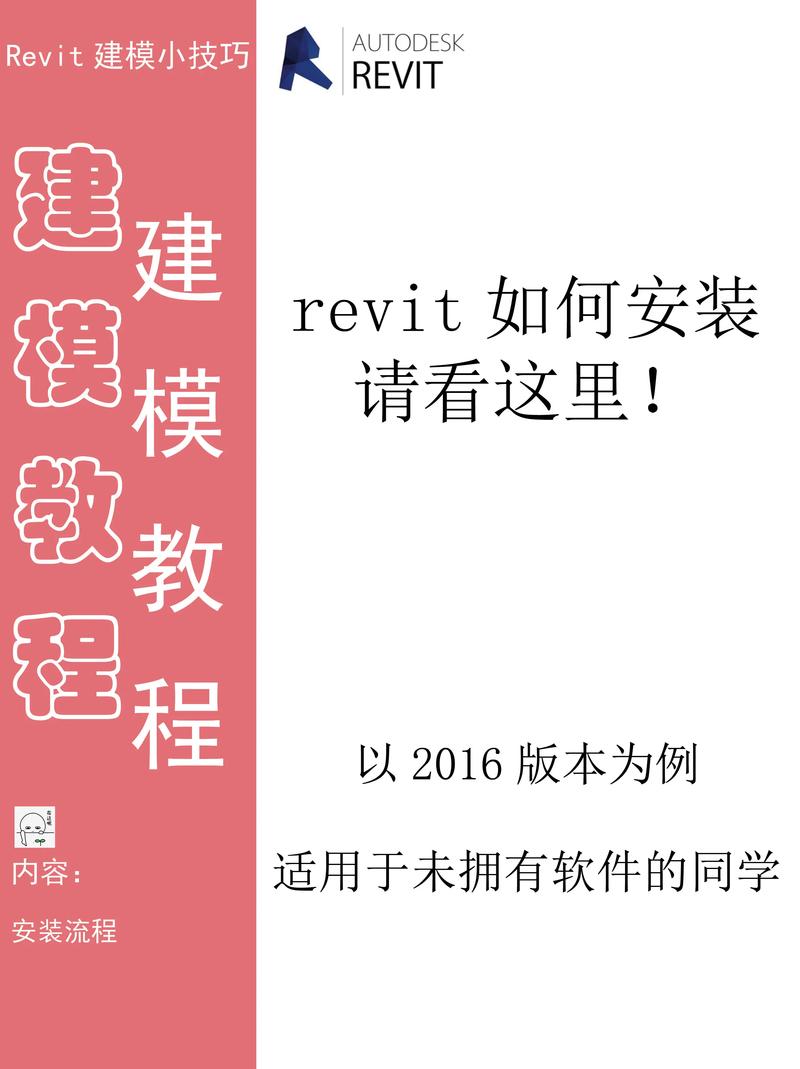
Revit 是 Autodesk 推出的专业建筑信息模型(BIM)软件,广泛用于建筑设计、结构工程、机电(MEP)以及协同项目管理。许多初学者或企业在决定是否购买前,会选择从 Autodesk 官网下载并体验 Revit 的官方免费试用版。下面是一篇从准备、下载、安装、激活到常见问题处理与优化建议的详尽图文式(文字说明)教程,帮助你顺利在 Windows 环境下完成 Revit 官方试用版的获取与安装。本文以官方标准流程为基础,覆盖实际操作细节、注意事项与故障排查要点,适合新手和有一定经验的用户参考。
一、安装前准备(硬件、系统与账号)
1. 系统与硬件要求(以 Revit 最新版本为准,安装前务必参考 Autodesk 官方“系统要求”页面)
- 操作系统:64 位 Windows 10 / Windows 11(具体支持版本以官方要求为准)
- CPU:多核 64 位处理器(推荐高主频与更多核心以提高视图刷新与导出效率)
- 内存:16 GB 起步,复杂模型建议 32 GB 或更高
- 显卡:支持 DirectX 11 / 12 的专业显卡(NVIDIA Quadro / RTX 或 AMD Radeon Pro 更佳);若使用消费级显卡也可,但可能影响性能与兼容性
- 存储:至少 30-50 GB 可用空间(安装文件、缓存与模板可能占用较多),建议使用 SSD 提升响应速度
- 显示器:分辨率建议 1920×1080 或更高
2. 软件要求与系统组件
- Microsoft .NET Framework、C++ 运行库等通常由安装程序自动安装,但需确保 Windows 更新已执行以减少依赖问题
3. 网络与权限
- 官方试用需要联网并使用 Autodesk 账号登录
- 建议以具有管理员权限的 Windows 用户进行安装(右键“以管理员身份运行”安装程序)
4. Autodesk 账号准备
- 若无账号,请提前注册(邮箱验证),也可使用公司账号登录
- 教育用户可在 Autodesk Education Community 申请免费的 3 年学生/教职工许可(需资格验证)
二、官网下载试用版的步骤(官方流程)
以下步骤以访问 Autodesk 官方网站并下载 Revit 试用为例:
1. 访问 Autodesk 官网:在浏览器中打开 www.autodesk.com,或直接搜索“Autodesk Revit free trial / Revit 免费试用”进入产品页面。
2. 定位 Revit 产品页:在 “Products” 或搜索结果中找到 Revit 页面,页面上通常有 “Free trial(免费试用)” 或 “Download free trial(下载免费试用)”按钮。
3. 登录 Autodesk 账号:点击试用按钮后,系统会提示你登录 Autodesk ID。若没有账号,请先注册并激活邮箱。
4. 选择版本与下载方式
- 在下载页面可以选择 Revit 的版本(年份或最新版本)、操作系统、语言等。
- 官方一般提供两种下载方式:在线安装器(需要稳定网络)与离线完整安装包(Browser Download 或 Download Manager 的“Download Now/Install”选项下的“Browser Download”)。
- 对于网络不稳定或需要在多台电脑离线安装的场景,建议选择离线安装包(通常为较大的压缩文件)。
5. 开始下载
- 如果使用 Autodesk Download Manager,会有一个下载程序帮助你管理大文件下载并支持断点续传。
- 下载完成后,解压(若为压缩包)并进入安装目录。
三、安装步骤详解
1. 关闭杀毒软件(可选)
- 某些杀毒或安全软件可能会阻止安装程序修改系统组件。安装时可临时禁用或设置例外。
2. 以管理员身份运行安装程序
- 右键安装程序,选择“以管理员身份运行”。
3. 阅读并接受许可协议
- 安装向导会要求你阅读并接受 Autodesk EULA(最终用户许可协议)。试用版也受 EULA 约束,请务必了解试用条款与期限(通常为 30 天)。
4. 选择安装目录与组件
- 默认会安装 Revit 主程序、必要的视觉库、帮助文件与相关依赖(如 C++ 运行库)。
- 你可以选择自定义安装以节省空间(例如不安装示例文件或多语言包)。
5. 监控前置组件安装
- 安装过程中,向导会自动安装或提示安装一些前置组件(Visual C++、.NET、DirectX 等)。若失败,请按提示重试或从 Microsoft 官方手动安装对应组件。
6. 完成安装并重启(如果系统提示)
- 安装完成后,系统可能提示重启以完成环境配置。建议重启后再首次运行 Revit。
四、激活与开启试用期
1. 首次运行 Revit
- 启动程序后,Revit 会要求你使用 Autodesk ID 登录。登录后,软件会自动识别未激活状态并提供“Start Trial(开始试用)”选项。
2. 试用激活机制
- 官方试用通常以在线激活方式授予有限时间(例如 30 天),不需要输入序列号。登录账户后,Revit 与账户绑定并记录试用期。
3. 教育版与商业试用差异
- 如果你有教育账户并申请了教育许可,可在“Autodesk Account(账户)”页面下载并激活教育版许可证,这通常不算入商业试用期,而是有单独的有效期(例如 3 年)。
五、首次运行后的基础配置建议
1. 模板与单位设置
- 根据项目区域设置默认模板(公制或英制),新项目建议选择合适的模板以减少后续单位转换问题。
2. 保存路径与备份设置
- 设置中央文件与本地缓存路径,调整自动保存间隔(如 10 分钟),并配置项目备份数量以保险数据安全。
3. 图形与硬件加速
- 在“选项 > 图形”中选择适合你的显卡驱动配置,若出现显示异常可尝试禁用 Hardware Acceleration 或使用软件渲染作为临时方案。
4. 工作空间与用户界面
- 熟悉 Ribbon 菜单、属性面板、项目浏览器及视图控制器。调整 UI 缩放与字体以适配高分屏。
六、常见问题与故障排查
1. 安装失败或中断
- 原因:网络不稳定、磁盘空间不足、权限不足或前置组件安装失败。
- 解决:以管理员权限运行、释放磁盘空间、临时关闭杀毒软件、手动安装缺失组件(如 Visual C++)。
2. 启动时报错或崩溃
- 原因:显卡驱动不兼容、Windows 更新未完成、残留旧版本冲突。
- 解决:更新显卡驱动(官方驱动),检查 Windows 更新,尝试重命名 Revit 用户配置文件(重置设置),或使用“修复”功能重装。
3. 登录/激活问题
- 若无法登录或激活,请检查网络代理与防火墙设置,确保与 Autodesk 授权服务器的通信未被阻挡。
4. 离线安装/无网络环境
- 官方试用需登录激活,一些公司环境可能需要临时允许联网完成激活。若确需完全离线使用,需咨询 Autodesk 销售或技术支持了解企业许可(网络许可/授权服务器)部署方案。
5. 安装多个版本冲突
- Revit 多版本并存通常可行,但要注意 Revit 的各项依赖组件可能被不同版本覆盖,遇到问题可逐一卸载重装或按官方指南处理冲突。
七、性能优化与使用建议
1. 硬件优化
- 使用 SSD、增加内存、选择专业显卡都能显著提升大型模型的响应速度。
2. Revit 内部优化
- 减少视图中不必要的细节(如隐藏高细节族、减小视图分辨率),使用工作集与链接管理子系统,分割超大模型为多个文件。
3. 家具与族管理
- 使用清晰的族管理策略,避免在项目中大量嵌入高多边形模型,必要时替换为低多边形或本地简化族。
4. 协同与云端
- 若团队协作,考虑使用 Autodesk Construction Cloud / BIM 360 等服务,但这些服务也可能有独立的试用或额外费用。
八、教育版、免费期延长与正版购买
1. 学生/教职工免费许可
- 在 Autodesk 教育社区注册并提交身份材料,即可获取教育版许可(通常为 1-3 年),适合学生、教师和教育机构使用。
2. 免费期延长
- 官方一般不支持多次延长商业试用。若需要继续使用,请联系 Autodesk 销售获取试用延长或购买商业许可。
3. 正版购买方式
- 可通过 Autodesk 官网订阅、授权经销商或第三方渠道(需确保正规授权)购买单机或企业订阅、网络许可等。
九、卸载与重装
1. 常规卸载
- 通过 Windows 控制面板或“设置 > 应用”卸载 Revit,建议同时卸载相关前置组件(如 Visual C++)并清理残留文件夹(例如 C:\ProgramData\Autodesk)。
2. 清理残留与注册表(进阶用户)
- 若遇到残留问题或无法正常重装,可使用 Autodesk 提供的清理工具或手动清理注册表与残留文件,注意备份注册表并小心操作。
3. 重新安装建议
- 卸载后重启系统,再以管理员身份运行最新版安装程序并先更新 Windows 与显卡驱动,能减少重装问题。
十、学习资源与后续建议
1. 官方文档与教程
- Autodesk Knowledge Network(官方知识库)、Revit 帮助文档、安装与激活指南是首选资源。
2. 视频教程与社区
- 官方与第三方的视频教程(YouTube、BIM 教程站点)以及 Revit 用户论坛、贴吧、专业社区都能快速解决问题与学习技巧。
3. 书籍与培训
- 购买或参考系统性的 Revit 教材、参加厂商或认证的培训课程,可以更系统地掌握建模、族制作、参数化设计与协同工作流程。
结语(注意事项)
- 下载与安装 Revit 时,请始终从 Autodesk 官方渠道获取软件,避免第三方来源带来的安全风险与非法授权问题。
- 在试用或教育许可期间,请遵守 EULA 与使用条款,合理进行项目测试与评估。若决定用于商业用途或长期项目,请及时通过正规渠道购买许可以保障可靠性与售后支持。
- 若在安装或使用中遇到紧急问题,建议先查阅 Autodesk Knowledge Network 的已知问题及解决方案,必要时提交安装日志或联系官方技术支持获取帮助。
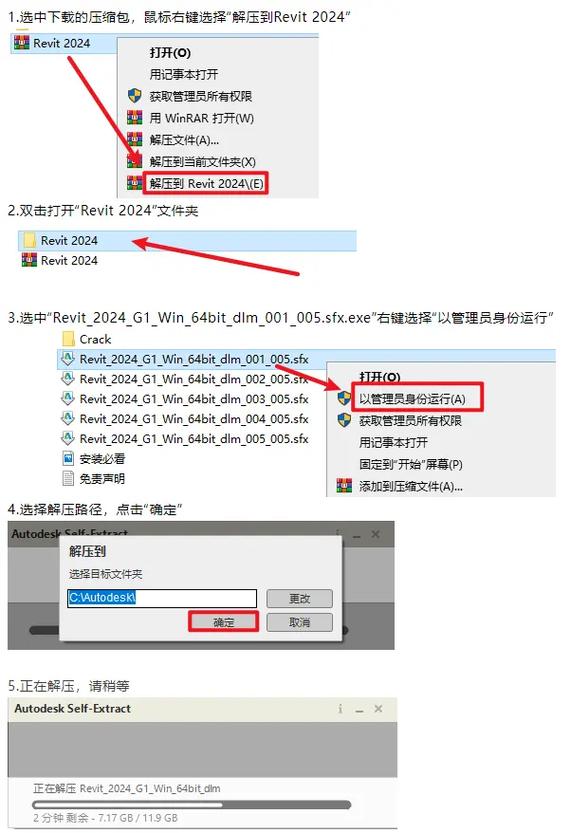
希望本文的分步说明、注意事项与排查要点能帮助你顺利完成 Revit 官方试用版的下载与安装,并快速进入建模与项目试验阶段。如需针对某个具体安装报错的日志分析或截图说明,可把报错信息或截图贴上来,我会进一步帮你逐项排查与解决。
BIM技术是未来的趋势,学习、了解掌握更多BIM前言技术是大势所趋,欢迎更多BIMer加入BIM中文网大家庭(http://www.wanbim.com),一起共同探讨学习BIM技术,了解BIM应用!
相关培训